Teams merupakan aplikasi kolaborasi dan komunikasi yang sangat populer di Microsoft 365. Dengan Teams, Anda dapat membuat tim baru dan berkolaborasi dengan tim Anda secara efektif. Namun, bagaimana cara membuat tim dari awal di Teams? Di artikel ini, kami akan membahas set beberapa langkah sederhana untuk membuat tim dengan saluran (channel) yang berbeda dan mengundang anggota tim Anda.
Ketika Anda membuat tim baru di Teams, Anda akan diberikan beberapa pilihan untuk memulainya. Anda bisa memulai dari awal (scratch), memilih template, atau membuat tim dari grup Office 365 yang sudah ada. Jika Anda ingin membuat tim Anda sendiri dari awal, Anda bisa memilih opsi "Dari awal" saat Anda membuat tim baru.
Selanjutnya, Anda dapat menentukan nama tim dan menambahkan anggota tim. Anda juga dapat menentukan apakah Teams yang akan Anda buat hanya tersedia untuk anggota tim Anda atau juga tersedia untuk tamu di luar tim. Anda dapat mengundang anggota tim Anda dengan mengetikkan alamat email mereka, dan jika tim Anda adalah bagian dari organisasi yang lebih besar, Anda juga dapat menambahkan tamu atau anggota dari grup atau tim lainnya di organisasi Anda.
Setelah tim Anda dibuat, Anda dapat melihat saluran yang sudah ada dan menambahkan saluran baru sesuai kebutuhan Anda. Saluran akan membantu Anda membagi pekerjaan dalam tim dan memisahkan topik yang berbeda. Anda dapat dengan mudah mengatur izin dan perizinan di setiap saluran untuk mengontrol siapa yang dapat melihat dan berkontribusi pada topik tertentu dalam tim Anda.
Teams juga menyediakan pengalaman yang disesuaikan dan terintegrasi dengan aplikasi Microsoft 365 lainnya, seperti SharePoint dan OneNote. Anda dapat menyesuaikan tim Anda dan saluran Anda dengan menambahkan tab dan bot yang relevan dengan pekerjaan dan proyek yang sedang Anda kerjakan. Anda juga dapat mengatur dan mengelola berkas dan dokumen di SharePoint atau di situs yang sudah ada.
Dalam versi mobile Teams, baik di iPhone maupun di ponsel Android, Anda dapat dengan mudah beralih antara tim yang berbeda dan saluran di tim Anda. Anda juga dapat membuat dan mengelola tim baru di perangkat seluler Anda. Fitur-fitur ini membuat Teams menjadi alat kolaborasi yang kuat dan fleksibel, tidak peduli Anda sedang berada di kantor atau di luar kantor.
Dalam artikel ini, kami telah menguraikan langkah-langkah dasar untuk membuat tim dari awal di Microsoft Teams. Tim Anda dapat berinteraksi dan berkolaborasi melalui saluran yang spesifik dan disesuaikan dengan tujuan dan kebutuhan tim Anda. Terlebih lagi, Teams memberikan fleksibilitas dan kemampuan untuk beradaptasi dengan kebutuhan Anda, tidak peduli seberapa sederhana atau kompleks tim Anda.
Membentuk Tim Awal di Microsoft Teams
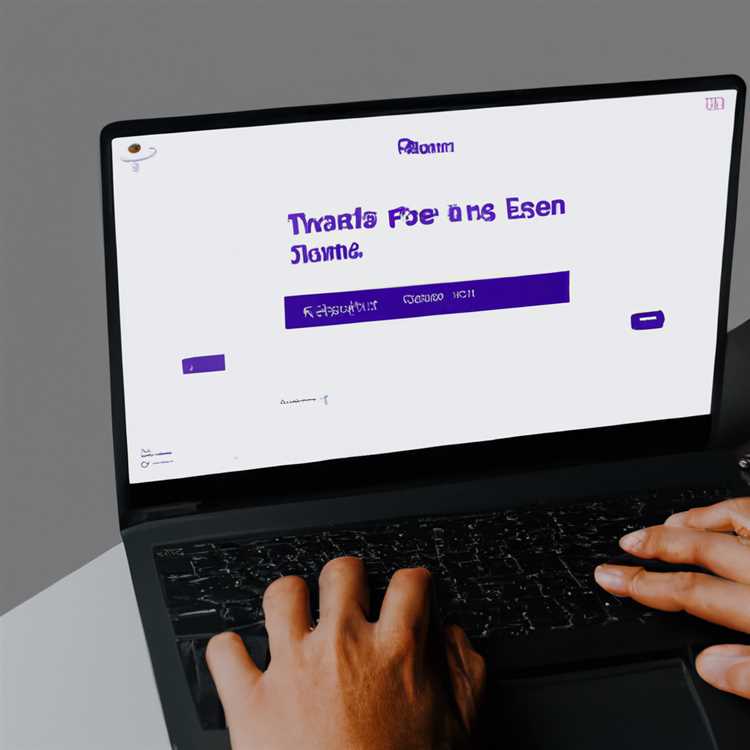
Jika Anda ingin menciptakan tim dari awal di Microsoft Teams, berikut adalah beberapa langkah mudah yang perlu Anda ikuti:
- Buka Microsoft Teams: Klik ikon Teams di sisi kanan bawah layar. Jika Anda belum menginstal Teams, pergilah ke situs web Microsoft untuk mengunduh dan menginstal aplikasi ini.
- Switch ke tim yang diinginkan: Di sisi kiri layar, klik nama Anda dan pilih tim yang ingin Anda bawa ke awal. Jika Anda ingin membuat tim dari awal, klik tombol "Buat tim baru" di bagian bawah menu Tim.
- Buat kanal: Dalam tim Anda, Anda dapat membuat kanal untuk topik tertentu. Klik tombol "Buat kanal baru" di bagian bawah menu Tim untuk membuat kanal khusus atau gunakan kanal "Umum" yang tersedia secara default.
- Tambah anggota tim: Untuk mengundang anggota tim, klik tombol "Tambah anggota" di bagian atas layar. Anda dapat mengundang anggota tim dengan menggunakan alamat email mereka atau memilih dari daftar kontak yang tersedia.
- Kustomisasi tim dan kanal: Anda dapat mengatur nama tim, deskripsi, dan gambar profil melalui menu "Info tim". Selain itu, dalam kanal, Anda dapat mengubah nama, deskripsi, dan gambar sampul kanal.
- Tentukan izin untuk pemilik tim dan kanal: Melalui menu "Kepemilikan", Anda dapat menentukan siapa yang memiliki izin untuk mengundang anggota baru, menciptakan kanal baru, dan mengubah pengaturan tim dan kanal.
- Atur hak akses ke dokumen dan file: Melalui menu "File", Anda dapat memutuskan apakah anggota tim dapat melihat dan mengedit file yang dibagikan atau hanya mempunyai akses baca saja.
- Komunikasikan dalam kanal atau melalui obrolan pribadi: Dalam kanal, Anda dapat berkomunikasi dengan anggota tim tentang topik tertentu. Jika Anda ingin berbicara secara pribadi dengan anggota tim, Anda dapat menggunakan fitur obrolan pribadi.
- Menggunakan fungsi global: Jika perusahaan Anda menggunakan Office 365 atau lisensi Microsoft 365, Anda dapat memanfaatkan fungsi-fungsi global seperti Teams Live Event, Integrated Apps, dan lain-lain.
- Membatasi atau mengaktifkan group chat: Anda dapat membatasi atau mengaktifkan chat grup dalam tim Anda melalui pengaturan kebijakan org-wide di Microsoft Teams.
- Tim yang lebih besar? Jika Anda perlu menciptakan tim yang lebih besar dari 20 orang, ada beberapa metode yang dapat Anda gunakan, seperti menciptakan beberapa tim atau menggunakan Groups dalam Active Directory.
- Perhatikan nama tim dan kanal: Pastikan nama tim dan kanal Anda sesuai dengan tujuan dan kebutuhan bisnis Anda. Gunakan metode penamaan yang jelas dan konsisten agar mudah dimengerti oleh semua anggota tim.
Dengan mengikuti langkah-langkah di atas, Anda dapat membentuk tim yang kuat dan produktif di Microsoft Teams, serta mendorong adopsi yang lebih baik dari semua anggota tim Anda.
Ciptakan Tim dengan Menggunakan Grup atau Tim Microsoft 365 yang Sudah Ada
Jika Anda ingin membuat tim baru di Microsoft Teams, pertimbangkan untuk menggunakan grup atau tim Microsoft 365 yang sudah ada. Ini adalah cara yang singkat dan membantu untuk memulai kolaborasi tim Anda.
Dengan menggunakan grup atau tim Microsoft 365 yang sudah ada, Anda akan mendapatkan semua keuntungan dari fitur dan fungsi yang telah tersedia dalam grup atau tim tersebut. Anda tidak perlu meminta izin atau lisensi tambahan, karena Anda sudah memiliki hak akses ke grup atau tim tersebut.
Apakah Anda memiliki grup atau tim Microsoft 365 yang sudah ada dalam organisasi Anda? Jika iya, Anda dapat dengan mudah menciptakan tim baru di dalamnya. Tim baru Anda akan diatur di samping grup atau tim yang sudah ada, dan semua anggota tim baru dapat langsung berkolaborasi dan berbagi informasi dengan anggota grup atau tim yang sudah ada.
Untuk menciptakan tim dengan menggunakan grup atau tim Microsoft 365 yang sudah ada, ikuti langkah-langkah berikut:
- Buka Microsoft Teams dan pilih "Teams" di menu samping kiri.
- Pilih tombol "Buat tim" di pojok kanan atas layar.
- Pilih opsi "Dari grup atau tim yang sudah ada".
- Pilih grup atau tim Microsoft 365 yang sudah ada yang ingin Anda gunakan.
- Beri tim baru Anda nama yang sesuai dan tambahkan deskripsi jika diperlukan.
- Klik tombol "Buat" untuk membuat tim baru Anda.
Dengan menggunakan metode ini, tim baru Anda akan dibuat di dalam grup atau tim yang sudah ada. Semua anggota tim baru akan secara otomatis mendapatkan akses ke semua channel, topik, dan file yang ada dalam grup atau tim tersebut.
Anda juga dapat membatasi akses tim baru Anda dengan hanya memilih channel atau topik tertentu yang ingin dibagikan dengan tim baru. Jadi, jika ada informasi yang tidak relevan atau tidak perlu, Anda dapat dengan mudah mengontrol apa yang harus dibagikan dengan tim baru.
Tim yang baru diciptakan ini juga dapat memiliki akses ke SharePoint dan Switchboard yang sudah ada dalam grup atau tim Microsoft 365 yang sudah ada. Ini akan mempermudah kolaborasi dan berbagi file antara tim baru Anda dan anggota grup atau tim lainnya.
Dengan menggunakan grup atau tim Microsoft 365 yang sudah ada, Anda dapat memulai tim baru dengan cepat tanpa perlu membuat semuanya dari awal. Ini akan menghemat waktu dan mempercepat adopsi tim baru Anda. Tim Anda dapat segera mulai berkolaborasi dan memindahkan proyek-proyek Anda ke dalam tim baru tanpa terkendala oleh proses pembuatan tim yang memakan waktu.
Jadi, saat Anda ingin menciptakan tim baru di Microsoft Teams, pertimbangkan untuk menggunakan grup atau tim Microsoft 365 yang sudah ada. Ini adalah metode yang cepat, praktis, dan efisien untuk memulai kolaborasi tim Anda tanpa batasan lisensi atau izin tambahan.
Pilihlah Tim yang Telah Ada
Sebelum Anda memulai proses pembuatan tim baru di Microsoft Teams, pertimbangkan untuk memilih tim yang telah ada. Hal ini dapat membantu dalam beberapa cara:
- Anda dapat menghemat waktu dan upaya dengan menggunakan tim yang sudah ada. Menggunakan tim yang telah ada memungkinkan Anda untuk langsung memulai bekerja dan tidak harus mengulang seluruh proses pembuatan tim.
- Jika tim yang sudah ada terkait dengan proyek atau topik tertentu yang relevan dengan yang ingin Anda kerjakan, maka menggunakannya dapat mempercepat proses kolaborasi dan berbagi informasi.
- Tim yang sudah ada mungkin memiliki izin dan lisensi yang diperlukan untuk menggunakan Microsoft Teams. Dengan bergabung dengan tim yang sudah ada, Anda tidak perlu membuang waktu dan upaya untuk memperoleh izin dan lisensi baru.
Bagaimana cara bergabung dengan tim yang sudah ada? Ada beberapa metode yang dapat Anda gunakan:
- Anda dapat meminta pemilik tim untuk mengundang Anda ke dalam tim. Pemilik tim dapat mengirimkan undangan melalui email, Teams, atau metode lainnya, dan setelah Anda menerima undangan, Anda dapat langsung bergabung dengan tim.
- Jika tim yang ingin Anda bergabung sudah terdaftar secara publik, Anda dapat dengan mudah mencarinya melalui fitur pencarian di Teams. Setelah menemukan tim yang diinginkan, Anda dapat meminta izin untuk bergabung dengan tim.
- Jika Anda telah membangun hubungan dengan anggota tim yang sudah ada, Anda dapat meminta mereka untuk memindahkan Anda ke dalam tim. Mereka dapat melakukannya dengan mengklik tombol "Move to another team", yang tersedia di layar tim.
- Anda juga dapat memulai tim sendiri dan mengundang anggota tim yang sudah ada untuk bergabung dengan Anda. Ini dapat berguna jika Anda ingin membangun tim yang sesuai dengan kebutuhan dan preferensi Anda sendiri.
Apapun metode yang Anda pilih untuk bergabung dengan tim yang sudah ada, penting untuk memastikan bahwa Anda mendapatkan izin dan akses yang sesuai. Jika Anda memiliki pertanyaan atau membutuhkan bantuan, jangan ragu untuk meminta bantuan pemilik tim atau anggota tim yang sudah ada. Mereka akan dapat membantu Anda mempelajari cara bekerja dengan Microsoft Teams dan memaksimalkan pengalaman Anda dalam menggunakan platform ini.
Buat Tim Baru dengan Microsoft 365
Pada Microsoft 365, Anda dapat dengan mudah membuat tim baru dalam beberapa langkah sederhana. Dalam artikel ini, kami akan memberikan panduan langkah-demi-langkah tentang cara membuat tim baru menggunakan Microsoft Teams.
Membuat tim baru
Jika Anda ingin membuat tim baru, pertama-tama Anda perlu memiliki akses ke Microsoft 365. Jika Anda tidak memiliki lisensi, Anda dapat menggunakan versi gratis Microsoft Teams.
- Buka Microsoft Teams dan masuk ke akun Anda menggunakan alamat email dan kata sandi yang terdaftar.
- Pilih "Teams" di menu sisi kiri layar Anda untuk melihat semua tim yang telah ada.
- Pada pojok kanan atas, klik tombol "+ Join or create a team" untuk mulai membuat tim baru.
- Anda akan melihat tiga opsi: "Build a team from scratch", "Create from", dan "Join a team with a code". Pilih "Build a team from scratch" jika Anda ingin membuat tim dari awal.
- Masukkan nama tim yang diinginkan dan juga alamat email yang terhubung dengan tim ini. Anda juga dapat menambahkan deskripsi singkat tentang tujuan dan fungsi tim.
- Pilih jenis tim yang Anda inginkan. Ada tiga pilihan: umum, pribadi, atau disamping. Tim umum dapat dilihat dan diakses oleh semua orang di organisasi, tim pribadi hanya terlihat oleh Anda dan pemilik tim, dan tim disamping terlihat oleh semua orang tetapi hanya anggota yang dapat berkontribusi.
- Jika Anda ingin menambahkan orang ke tim, ketik alamat email mereka dalam kotak pencarian dan klik "Add". Mereka akan menerima undangan untuk bergabung dengan tim.
- Terakhir, klik "Create" untuk membuat tim baru Anda.
Sekarang Anda telah berhasil membuat tim baru di Microsoft Teams. Anda dapat memulai diskusi, berbagi file, dan bekerja sama dengan tim Anda di kanal yang berbeda. Jangan lupa untuk mengecek kemampuan lain yang tersedia di Microsoft Teams untuk melengkapi pengalaman Anda.
Tambahkan Anggota ke Tim Anda
Setelah Anda membuat tim di Microsoft Teams, langkah selanjutnya adalah menambahkan anggota ke dalam tim Anda. Berikut adalah langkah-langkahnya:
- Buka aplikasi Microsoft Teams di perangkat Anda. Pastikan Anda telah masuk ke dalam akun Anda.
- Pilih tim yang telah Anda buat dari daftar tim yang ada di sebelah kiri jendela aplikasi.
- Jika Anda ingin menambahkan anggota melalui undangan email, klik pada tombol "Tambahkan orang" di bagian atas jendela tim.
- Jika Anda ingin menambahkan anggota yang sudah ada di organisasi atau perusahaan Anda, klik pada tombol "Lihat dan kelola anggota" di bagian atas jendela tim.
- Pada jendela yang muncul, Anda dapat memilih metode yang tepat untuk menambahkan anggota ke tim:
- Jika anggota sudah ada di organisasi Anda, Anda dapat mencari nama mereka menggunakan kolom pencarian dan kemudian menambahkannya ke tim.
- Jika anggota belum ada dalam organisasi Anda, Anda dapat mengundang mereka sebagai tamu dengan memasukkan alamat email mereka.
- Setelah Anda memilih metode yang sesuai, klik tombol "Tambahkan" untuk menambahkan anggota ke tim.
- Anda juga dapat mengatur izin dan peran anggota yang baru ditambahkan ke tim. Ini memungkinkan Anda untuk membatasi akses mereka ke beberapa channel atau fitur tertentu dalam tim.
- Setelah semua anggota tim ditambahkan, mereka akan menerima undangan melalui email atau dalam aplikasi mobile jika mereka menggunakan Microsoft Teams di iPhone atau Android.
Dengan menambahkan anggota ke tim Anda, Anda dapat mulai bekerja bersama mereka untuk mencapai semua tujuan dan proyek yang Anda miliki menggunakan Microsoft Teams. Selamat mencoba!
Terapkan Fitur dan Tambahkan Aplikasi
Jika Anda telah membuat tim baru di Microsoft Teams, sekarang saatnya mengenal fitur dan menyesuaikan tim Anda dengan kebutuhan. Dalam artikel ini, kami akan membahas beberapa langkah dan aplikasi yang dapat Anda gunakan untuk meningkatkan produktivitas tim Anda.
1. Terapkan Fitur dan Meningkatkan Pengalaman Pengguna
Fitur-fitur dasar dalam Microsoft Teams akan membantu Anda mengatur dan mengelola tim dengan lebih efektif. Berikut beberapa fitur yang harus Anda ketahui:
- Pesan dan Obrolan: Anda dapat menggunakan fitur chat untuk berkomunikasi dengan anggota tim Anda. Anda juga dapat membuat obrolan grup untuk diskusi yang lebih luas.
- Tim dan Kanal: Anda dapat membuat tim dan kanal untuk mengorganisir diskusi dan dokumen berdasarkan topik atau departemen tertentu.
- Berkolaborasi pada Dokumen: Anda dapat menggunakan Microsoft SharePoint untuk berkolaborasi pada dokumen secara langsung di Microsoft Teams.
- Berkolaborasi dengan Orang Luar: Jika Anda perlu berkolaborasi dengan pihak eksternal seperti mitra bisnis atau klien, Anda dapat menambahkan mereka sebagai tamu di tim Anda.
- Webex, Slack, dan Zoom: Jika Anda lebih suka menggunakan platform konferensi web yang sudah ada seperti Webex, Slack, atau Zoom, Anda dapat mengintegrasikan aplikasi tersebut ke dalam Microsoft Teams.
2. Tambahkan Aplikasi yang Tepat

Microsoft Teams menyediakan berbagai aplikasi yang dapat Anda tambahkan ke tim Anda untuk meningkatkan produktivitas. Berikut beberapa aplikasi yang mungkin berguna bagi tim Anda:
- Aplikasi Microsoft 365: Anda bisa menambahkan aplikasi seperti SharePoint, Planner, atau Yammer yang terkait dengan platform Microsoft 365.
- Aplikasi Bisnis Pihak Ketiga: Jika Anda menggunakan perangkat lunak bisnis khusus, Anda mungkin dapat menambahkan aplikasi tersebut ke dalam Microsoft Teams agar semua tim Anda dapat mengaksesnya.
- Aplikasi Chat dan Konferensi: Anda dapat menambahkan aplikasi seperti Trello atau Asana untuk mengelola tugas dan proyek, atau menambahkan aplikasi konferensi web seperti Zoom atau Webex.
Dengan menambahkan aplikasi yang tepat, Anda dapat mengoptimalkan pengalaman tim Anda di Microsoft Teams dan meningkatkan produktivitas.





